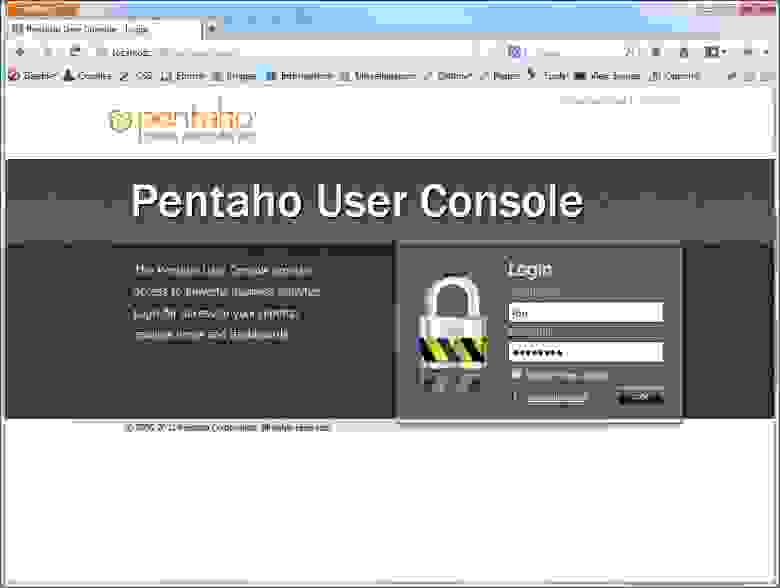pentaho data integration что это
Миграция данных Salesforce с помощью Pentaho Data Integration
Меня зовут Илья Гребцов, я работаю Java/JS Developer в DataArt. Хочу поделиться кое-чем полезным с теми, кто работает с Salesforce.
В Salesforce часто возникает задача массово создать/изменить/удалить группу связанных записей в нескольких объектах, аналогах таблиц в реляционной базе данных. Например, часто используемые стандартные объекты Account (информация о компании клиента), Contact (информация о самом клиенте). Проблема в том, что при сохранении записи Contact необходимо указать Id связанной записи Account, т. е. аккаунт должен существовать на момент добавления записи контакта.
В реальности связи могут быть еще сложнее, например, объект Opportunity ссылается и на Account, и на Contact. Плюс возможны ссылки на какие-либо нестандартные (custom) объекты. В любом случае, запись по ссылке должна быть создана раньше записи, на нее ссылающуюся.
Рассмотрим варианты решения этой проблемы:
Anonymous APEX
Account [ ] accounts ;
accounts. add ( new Account (
Name = ‘test’
) ) ;
insert accounts ;
Таким образом, способ подходит лишь для небольших простых изменений, производимых вручную.
Batch APEX
Когда необходимо произвести изменения множества записей, которые уже внутри Salesforce, можно воспользоваться Batch APEX. В отличии от предыдущего, этот способ позволяет обработать до 10 000 записей, согласно Salesforce Limits. Batch — кастомный класс, наследуемый от Database.Batchable, написанный на языке APEX.
Вручную класс можно запустить из Developer Console:
Database. Batchable sObject > batch = new myBatchClass ( ) ;
Database. executeBatch ( batch ) ;
Либо создать Job, с помощью которого процесс запустится в определенное время.
Таким образом, способ подходит для масштабных изменений данных внутри Salesforce, но весьма трудоемок. При внедрении с sandbox на продуктив класс, как и любой другой APEX-код, должен быть покрыт юнит-тестом.
Data Loader
Data Loader — стандартная Salesforce-утилита, устанавливающаяся локально. Позволяет обработать до 5 млн записей. Миграция с помощью Data Loader — best practise и наиболее популярный метод обработки большого количества записей. Выгрузка/загрузка записей осуществляется с помощью Salesforce API.
Утилита позволяет выбрать объект в Salesforce и экспортировать данные в CSV файл. А также наоборот, загрузить из CSV в Salesforce объект.
Пункт 2 тут — узкое место, не реализуемое самим Data Loader. Необходимо создание сторонних процедур обработки CSV файлов.
Таким образом, способ подходит для масштабных изменений данных и внутри Salesforce, и с использованием внешних данных. Но весьма трудоемок, особенно если необходима модификация записей.
Pentaho Data Integration
Pentaho Data Integration также известная как Kettle — универсальная ETL утилита. Не является специализированной утилитой Salesforce. В наборе — Salesforce Input- и Output-методы подключения, что позволяет прозрачно обрабатывать Salesforce данные как данные из других источников: реляционных баз данных, SAP, файлов XML, CSV и других.
С Salesforce утилита работает через Salesforce API, таким образом, возможно обработать до 5 млн записей, как и с Data Loader. Только более удобным способом.
Главная отличительная особенность — графический интерфейс. Вся трансформация разбивается на отдельные простые шаги: прочитать данные, отсортировать, соединить (join), записать данные. Шаги отображаются в виде пиктограмм, между которыми проведены стрелки. Таким образом, наглядно видно, что откуда берется и куда приходит.
Есть как минимум две версии утилиты: платная с гарантированной поддержкой и бесплатная. Бесплатную Community Edition (Apache License v2.0) можно скачать по адресу http://community.pentaho.com/.
Разработка трансформации в простейшем случае не требует навыков программирования. Но при желании можно использовать шаги, включающие подпрограммы, написанные на Java или JavaScript.
Особенности миграции данных с помощью Pentaho Data Integration стоит осветить подробнее. Здесь же опишу свой опыт и трудности, с которыми столкнулся.
Выборка данных осуществляется шагом Salesforce Input. В настройках этого шага нужно указать параметры подключения, в данном случае используются переменные, созданные ранее. Также выбрать объект и список полей для выборки либо указать специфичный запрос, используя язык запросов SOQL (похож на язык запросов SQL, используемый в реляционных базах данных).
Как и в Input-шаге, необходимо указать параметры подключения, в данном случае используются переменные трансформации. Тут имеется и более тонкая настройка — параметры time out-подключения, по истечении которого трансформация завершится неуспешно. И специфичный для Salesforce параметр Batch Size — количество записей, передаваемых в одной транзакции. Увеличение Batch Size незначительно повышает скорость работы трансформации, но не может быть больше 200 (согласно ограничениям Salesforce). Кроме того, если имеются триггеры, осуществляющие дополнительную обработку данных после вставки, возможна нестабильная работа с большим значением Batch Size. Значение по умолчанию — 10.
Приведенные два шага полностью покрывают возможности утилиты Data Loader. Всё, что между ними, — логика обработки данных. И ее можно реализовать непосредственно в Pentaho Data Integration.
Например, один из самых востребованных шагов — объединение (join) двух потоков данных. Тот самый join из SQL, которого так не хватает в SOQL. Тут он есть.
В настройках возможно выбрать тип: Inner, Left Outer, Right Outer, Full Outer — и указать ключи соединения.
Обязательное требование — входные данные для этого шага должны быть отсортированы по ключевым полям. В Data Integration для этого применяется отдельный шаг Sorter.
Сортировка производится в оперативной памяти, тем не менее, возможна ситуация, что ее не хватит и данные будут сохраняться в промежуточный файл на диск. Большинство настроек сортера связано именно с этим кейсом. В идеале нужно избегать свопа на диск: это в десятки раз медленнее сортировки в памяти. Для этого необходимо скорректировать параметр Sort size — указать верхнюю границу количества строк, которые теоретически могут проходить через сортер.
Также в настройках можно выбрать одно или несколько ключевых полей, по которым будет производиться сортировка в порядке возрастания или убывания значений. Если тип поля строковый, имеет смысл указать чувствительность к регистру. Параметр Presorted показывает, что строки уже отсортированы по данному полю.
Join и Sorter образуют связку, встречающуюся практически в каждой трансформации.
Сортировки и соединения больше всего влияют на производительность трансформации. Стоит избегать лишних сортировок, если данные уже отсортированы несколькими шагами ранее и их порядок после не менялся. Но нужно быть аккуратным: если в Join данные придут несортированными, Data Integration не прервет работу и не покажет ошибку, просто полученный результат будет некорректным.
В качестве ключевых полей всегда нужно выбирать короткое поле. Data Integration позволяет выбрать несколько ключевых полей для сортировки и соединения, но скорость обработки при этом значительно снижается. В качестве обходного пути лучше сгенерировать суррогатный ключ, в результате останется только одно поле для соединения. В простейшем случае суррогатный ключ можно получить конкатенацией строк. Например, для соединения по полям FirstName, LastName лучше соединять по FirstName + ‘ ‘+ LastName. Если идти дальше, из полученной строки можно вычислить хеш (md5, sha2). К сожалению, в Data Integration нет встроенного шага для расчета хеша строки, его можно написать самостоятельно, используя User Defined Java Class.
Кроме приведенных выше шагов, Data Integration включает множество других. Это фильтры, switch, union, шаги для обработки строк, лукапы к реляционным таблицам и веб-сервисам. И множество других. А также два универсальных шага, позволяющие выполнить код на Java или JavaScript. Не буду останавливаться на них подробно.
Неприятная особенность работы Data Integration именно с Salesforce — медленная скорость вставки записей через Salesforce API. Около 50 записей в секунду (как и у стандартного Data Loader, само по себе обращение к веб-сервису — медленная операция), что делает затруднительным обработку тысяч строк. К счастью, в Data Integration можно организовать вставку в несколько потоков. Стандартного решения нет, вот то, что я смог придумать:
Тут JavaScript-процедура генерирует случайный номер потока. Далее шаг Switch распределяет потоки согласно его номеру. Четыре отдельных шага Salesforce Insert производят вставку записей, таким образом увеличивая общую скорость потока до 200 записей в секунду. В конечном счете, все вставленные записи с заполненным полем ID сохраняются в CSV файл.
Используя параллельную вставку, можно несколько ускорить обработку данных. Но плодить потоки бесконечно не получится: согласно ограничениям Salesforce, возможно не более 25 открытых соединений от одного пользователя.
Полученную трансформацию можно сразу же запустить на локальной машине. Прогресс пробега отображается в Step Metrics. Тут видно, какие шаги работают, сколько записей было прочитано на этом шаге и передано далее. А также скорость обработки записей на конкретном шаге, что делает простым нахождение «бутылочного горлышка» трансформации.
Для регулярных преобразований Data Integration позволяет создать Job, запускаемый по условию или расписанию на локальной машине или выделенном сервере.
Спасибо за внимание. Надеюсь, Salesforce-разработчики возьмут столь полезное средство на вооружение.
 kelijah
kelijah
Компьютерная лингвистика
Новостная лента www.solarix.ru
(*) Написано на Java, поэтому кроссплатформенно, если повезет с JRE, конечно. У меня со второго захода получилось установить нужную оракловую JRE и стартовать Kettle.
Загрузить данные из веб-сервиса? Почти без проблем. Правда, я не смог подцепить свой SOAP веб-сервис, пентаха ругнулась на некое несоответствие формата в xml-оформлении конверта. С REST-сервисом все пошло веслее.
(*) Возможность цеплять SOAP и REST-сервисы.
(*) Графические программы (трансформации и заданий) сохраняются в XML формате и могут быть, таким образом, созданы и загружены через rest-api сторонними компонентами.
(*) Немного ненативный GUI. Хотя надо сказать, что эта ненативность гораздо нативнее, чем, к примеру, в PyCharm, который меня своими файловыми диалогами иногда ставит в тупик.
(*) Конфигурирование java-style, через xml-конфиги. Лично мне это всегда доставляет боль, так как неимоверное время тратится, чтобы нагуглить и подобрать, какие параметры в каких конфигах надо выставить в волшебные значения, чтобы все завелось. Например, правильный конфиг
для Carte, чтобы сервис увидел репозиторий с готовыми трансформациями, у меня получилось сделать не сразу, а через пару часов гугления и экспериментов.
(*) Это графический язык программирования со всеми вытекающими. Чтобы понять, какой визуальный кирпичик надо подпихнуть и как его настроить для выполнения элементарного действия, приходится гуглить, зырить видюшки на ютубе, в общем чуствовать себя полным буратиной. Возможно, по мере набора компетенции этот фактор станет меньше, но по началу просто часы уходят на то, что в питоне делается за 10 минут. Спустя день мне удалось выстроить трансформацию, в которой данные загружаются из моего rest-сервиса в json-формате, немного модифицируются, затем запихиваются в другой rest-сервис.
(*) Документация (вики) крайне скудна. Местами это просто скриншоты диалоговых окошек с перечислением подписей к контролам, то есть абсолютно бесполезная штука.
(*) В документации говорится, что можно использовать Python для написания специальных трансформаций. У меня не получилось даже понять, как это сделать. Никаких следов переключения с JavaScript на другие ЯП в кирпичике SCRIPT найти не удалось. Нашел некий плагин, который должен добавить поддержку Jython. Скачал его с гитхаба, запустил сборку в java-системе сборки, после 10 минут скачивания зависимостей и сборки эта редиска ругнулась «Fatal error in java compiler» и все. Представив, как этот процесс делать у клиентов удаленно с ограниченным доступом в инет, я решил что это плохой путь.
(*) Редактор js-скриптов в трансформациях мягко говоря убог. Нет, конечно я могу писать без поддержки IDE, и иногда редактирую программы на питоне просто в Notepad++. Но в графическом дизайнере хотелось бы большей поддержки для js.
За рамками исследованного
Остались некотрые вещи, которые я просто увидел в документации, но не смог потрогать вживую.
Во-вторых, как обеспечивается гарантированная обработка данных в случае технической аварии на исполняющем хосте. Попросту, можно ли возобновить трансформацию, если произошел фатальный сбой на промежуточном шаге (oom к примеру).
Запуск OLAP-сервера на базе Pentaho по шагам
Настройка Pentaho BI Server
Выставляем переменные окружения:
Скачиваем и распаковываем свежую версию Pentaho Business Intelligence (biserver-ce-4.8.0-stable.zip). Я залил содержимое архива (папки administration-console и biserver-ce) в папку c:\Pentaho. Итак, распаковать — распаковали, но сервер пока еще не сконфигурирован. Этим мы сейчас и займемся…
Скачиваем MySQL-коннектор для Java (mysql-connector-java-5.1.23-bin.jar). Закидываем его в папку c:\Pentaho\biserver-ce\tomcat\lib.
По умолчанию Pentaho использует движок HSQLDB, т.е. создает и хранит все базы данных в памяти, в том числе тестовую базу sampledata. Это еще нормально для небольших таблиц (таких, как демо), но для боевых данных обычно движок меняют на MySQL или Oracle, например. Мы будем использовать MySQL.
Заливаем в MySQL базы hibernate и quartz. Обе они используется под системные нужды Pentaho. Качаем отсюда файлы 1_create_repository_mysql.sql и 2_create_quartz_mysql.sql. Импортим их в MySQL.
Теперь наш MySQL-сервер настроен как репозиторий Pentaho. Подконфигурируем Pentaho-сервер для использования этого репозитория по умолчанию. Для этого будем править следующие xml-ки:
Меняем driver, url и dialect на com.mysql.jdbc.Driver, jdbc:mysql://localhost:3306/hibernate и org.hibernate.dialect.MySQL5Dialect соответственно.
Меняем параметры driverClassName на com.mysql.jdbc.Driver, параметры url на jdbc:mysql://localhost:3306/hibernate и jdbc:mysql://localhost:3306/quartz соответственно в 2-х секциях, параметры validationQuery меняем на select 1.
В параметре меняем hsql.hibernate.cfg.xml на mysql5.hibernate.cfg.xml.
Удаляем весь ненужный хлам кроме Hibernate и Quartz.
5. Сносим папки \pentaho-solutions\bi-developers, \pentaho-solutions\plugin-samples и \pentaho-solutions\steel-wheels. Это тестовые данные, которые нам нужны в принципе не будет.
Удаляем или комментим все сервлеты секций [BEGIN SAMPLE SERVLETS] и [BEGIN SAMPLE SERVLET MAPPINGS], кроме ThemeServlet.
Удаляем секции [BEGIN HSQLDB STARTER] и [BEGIN HSQLDB DATABASES].
7. Удаляем каталог \data. Этот каталог содержит тестовую БД, скрипты для запуска этой БД и инициализации репозитория Pentaho.
Удаляем каталоги с именами SteelWheels и SampleData.
Удаляем или комментим строку:
Указываем наш solution-path: c:\Pentaho\biserver-ce\pentaho-solutions.
Настраиваем web-морду Pentaho
После всех манипуляций с конфигами, можно уже и подзапустить чего-нибудь. Идем в папку с нашим сервером и запускаем start-pentaho.bat или sh-шник, кому что нужно в его операционной системе. По идее, никаких ERROR’ов в консоли или логах томката быть уже не должно.
Итак, если все прошло гладко, то по адресу localhost:8080 отобразится форма входа:
Вводим стандартный логин/пароль (joe/password) и попадаем внутрь. Теперь нужно установить olap-клиент, который и будет, собственно, отображать наши к нему запросы. У платной версии Pentaho есть свой клиент, для CE мы использовали плагин Saiku.
Заходим в пункт Pentaho Marketplace верхнего меню, устанавливаем Saiku Analytics.
Тут пока всё, пришло время подготовки данных для аналитики.
Подготовка таблиц фактов и измерений
Pentaho — это ROLAP-реализация технологии OLAP, т.е. все данные, которые мы будем анализировать, хранятся в обычных реляционных таблицах, разве что, возможно, некоторым образом заранее подготовленных. Поэтому все, что нам нужно, — это создать нужные таблицы.
Скажу немного о предметной области, для которой нам нужна была статистика. Есть сайт, есть клиенты и есть тикеты, которые эти клиенты могут писать. Еще и с комментариями, да. И все эти тикеты наш саппорт разбивает по разным тематикам, проектам, странам. И вот нам было нужно, например, узнать, сколько тикетов по тематике «Доставка» пришло с каждого проекта из Германии за прошлый месяц. И все это разбить по админам, т.е. посмотреть кто из саппорта и сколько таких тикетов обработал и т.д. и т.п.
Все подобные срезы технология OLAP и позволяет проводить. Про сам OLAP подробно рассказывать не стану. Будем считать, что с понятиями OLAP-куба, измерений и мер читатель знаком и в общих чертах представляет себе, что это такое и с чем это едят.
Конечно, реальные данные реальных клиентов я в качестве примера разбирать не буду, а для этой цели воспользуюсь своим небольшим сайтом с футбольной статистикой. Практической пользы от этого немного, но в качестве образца — самое оно.
Итак, есть таблица players. Попробуем найти всякую-разную полезную и не очень статистику: количество игроков каждой страны, количество игроков по амплуа, количество действующих игроков, количество российских полузащитников в возрасте от 30 до 40 лет. Ну что-то вроде такого…
Итак, на чем я остановился? А, точно, подготовка таблиц. Тут есть несколько способов: воссоздать все таблицы руками и голыми SQL-никами или воспользоватся утилитой Pentaho Data Integration (PDI, также известная как Kettle) — компонент комплекса Pentaho, отвечающий за процесс извлечения, преобразования и выгрузки данных (ETL). Она позволяет установить соединение с определенной БД и с помощью уймы различных инструментов подготовить нужные нам таблицы. Скачиваем её. Закидываем mysql-коннектор в папку lib и запускаем PDI через Spoon.bat.
Сначала соберем сердце нашей статистики — таблицу игроков. Изначально ее структура выглядит как-то так:
Часть полей (name, surname, patronymic, full_name или birthplace, например) для статистики не нужна. Поля типа Enum (status, has_career) нужно вынести в отдельные таблицы измерений, а в основной таблице просто проставить айдишники внешних ключей.
Итак, приступим: File > New > Job (Ctrl+Alt+N). Откроется рабочая область задания. Переходим во вкладку View, создаем новое соединение с БД (Database connections > New): вбиваем сервер, БД, пользователя и пароль, даем соединению какое-нибудь имя (у меня fbplayers) и сохраняем (c:\Pentaho\biserver-ce\pentaho-solutions\jobs\fbplayers.kjb).
Создаем трансформацию (File > New > Transformation, Ctrl+N). Сохраним ее под именем prepare_tables.ktr. Точно так же как и с заданием (job), добавляем коннект к БД для трансформации. Готово.
Переходим во вкладку View и раскрываем раздел Input. Выбираем инструмент Data Grid. Он хорошо подходит, если нужно вынести какие-то поля с небольшим количеством возможных вариантов в отдельные связанные таблицы. Итак, вытягиваем Data Grid в рабочую область и открываем ее для редактирования двойным кликом. Вбиваем название данного шага трансформации (Player Status), начинаем задавать структуру данной таблицы (вкладка Meta) и сами данные (вкладка Data). В структуре имеем 2 поля:
1. Name — id, Type — Integer, Decimal — 11
2. Name — status, Type — String, Length — 10.
Во вкладке Data вбиваем 2 строки: 1 — active, 2 — inactive.
Переходим в раздел Output и вытягиваем оттуда элемент Table Output. Двойной щелчок, задаем имя элемента как Player Status Dim. Коннект должен отобразиться в следующей строчке. В поле Target Table пишем название таблицы, которая будет создана в БД для хранения статуса игроков: player_status_dim. Ставим чекбокс Truncate Table. Связываем входной и выходной элементы: щелкаем по Player Status и с зажатой кнопкой Shift тянем мышь на Player Status Dim. Связь должна появиться в виде стрелки, соединяющей эти элементы.
Такую же штуку нужно провернуть с флажком для карьеры (Player Career):
1. Name — id, Type — Integer, Decimal — 11
2. Name — has_career, Type — String, Length — 3.
Во вкладке Data вбиваем 2 строки: 1 — no, 2 — yes.
Точно также собираем выходную таблицу Player Career Dim.
Теперь вынесем дату рождения игрока в отдельную таблицу измерений. По большому счету, Pentaho позволяет использовать дату прямо в таблице фактов, изначально мы так и делали с данными нашей предметной области. Но возникло несколько проблем:
Итак, по этим причинам мы переделали нашу изначальную структуру и создали таблицу со всеми уникальными значениями времени, оставив минимальным уровнем часы. Для нашего тестового примера такой детализации не будет, будут только года, месяцы и дни.
Создадим новую трансформацию (initial_sql). Не забываем про коннект. Из коллекции элементов выбираем Scripting > Execute SQL Script. В него пишем сборщик дат:
Тут же, в этой трансформации, создаем еще 2 SQL-скрипта — для создания таблицы Player Career Dim и Player Status Dim:
Приступаем к основной части нашей миссии — сборке таблицы фактов. Создаем трансформацию (player_fact.ktr). Про коннект не забыли, правда? Из вкладки Input кидаем Table Input, из Output — Table Output соответственно. В Table Input пишем клёвый SQL-ник:
В Table Output указываем имя таблицы — player_fact. Связываем исходную и результирующую таблицы стрелкой.
Опять идем в наш job. Из вкладки General добавляем новую трансформацию. Открываем ее, даем имя Prepare Tables и указываем путь до нашей сохраненной трансформации prepare_tables.ktr.
То же самое делаем с трансформациями Initial SQL и Player Fact.
Закидываем на форму кнопку Start и соединяем элементы в следующей последовательсти: Start > Initial SQL > Prepare Tables > Load Player Fact.
Теперь можно попробовать запустить задание. В панели инструментов жмакаем зеленый треугольник. Если наши руки были достаточно прямы, то около каждого из наших элементов мы увидим зеленую галочку. Можно зайти на свой сервер и проверить, что таблички действительно созданы. Если что-то пошло не так, то лог покажет все наши грешки.
Создание куба и публикация его на сервере
Теперь, когда у нас есть подготовленные данные, займемся, наконец, и OLAP-ом. Для создания olap-кубов у Pentaho есть утилита Schema Workbench. Скачиваем, распаковываем, закидываем mysql-коннектор в папку drivers, запускаем workbench.bat.
Сразу же заходим в меню Options > Connection. Вводим наши параметры подключения к БД.
Приступаем: File > New > Schema. Сразу сохраним схему (у меня fbplayers.xml). Зададим имя схеме.
Через контекстное меню схемы создаем куб. Назовем его именем сущности, статистику по которой будем считать, т.е. Player.
Внутри куба указываем таблицу, которая будет у нас таблицей фактов: player_fact.
Если выбрать куб Player, то красная строчка внизу правой области подскажет нам, что в кубе должны быть заданы измерения (Dimensions), т.е. те параметры, по которым будут производиться срезы данных.
Есть 2 способа задать измерение кубу: непосредственно внутри него (через Add Dimension) и внутри схемы (Add Dimension у схемы плюс Add Dimension Usage у самого куба). Мы в своей статистике использовали второй вариант, т.к. он позволяет одно измерение применить к нескольким таблицам фактов сразу (к нескольким кубам). Эти кубы мы потом объединили в виртуальный куб, что позволило нам выводить статистику по нескольким кубам одновременно.
В нашем тестовом проекте мы также воспользуемся вторым способом, разве что не будем создавать виртуальные кубы.
Итак, добавим первое измерение (по стране). Создаем измерение схемы, даем ему имя Country. Внутри него уже есть 1 иерархия, ей зададим имя Country_Hierarchy. В эту иерархию добавляем таблицу, которая хранит значения измерения Country, т.е. country.
Это моя обычная mysql-таблица со списком стран следующей структуры:
После этого добавляем в иерархию 1 уровень (Add Level). Назовем его Country_Level и свяжем таблицу фактов с этой таблицей измерения: поле table выставляем в country, column — в id, nameColumn — в name. Т.е. это значит, что при сопоставлении ID страны из таблицы фактов ID страны из таблицы country в качестве результата вернется название страны (для читабельности). Остальные поля в принципе можно и не заполнять.
Теперь мы можем вернуться к кубу Player и задать ему только что созданное измерение (через Add Dimension Usage). Задаем имя (Country), source — это наше созданное измерение Country (в выпадающем списке оно и будет пока единственным), а поле foreignKey — main_country_id, т.е. это говорит Pentaho, что когда он видит какой-то main_country_id в таблице фактов, он обращается к таблице измерения (Country) по указанному столбцу (id) и подставляет на место main_country_id значение name. Как-то так…
Осталось только указать кубику, что мы собственно хотим агрегировать-то )) Добавляем в куб меру (Add Measure). Зададим ей имя PlayerCount, агрегатор — distinct-count и поле, по которому будем агрегировать — player_id. Готово!
Давайте остановимся на этом ненадолго и проверим, что мы тут наколдовали. Запускаем веб-морду Pentaho: localhost:8080/pentaho (не забываем про start-pentaho.bat). Заходим в File > Manage > Data Sources. Жмем кнопку добавления нового источника. Выбираем тип — Database Table(s). Самое важное, что нам тут нужно — это создать новое соединение (Connection). Задаем имя (Fbplayers) и вбиваем наши данные для доступа к БД. После сохранения Connection’а, жмем везде Cancel, больше нам тут ничего не нужно.
Далее нам нужно опубликовать созданную схему на сервере Pentaho: File > Publish. Задаем урл: localhost:8080/pentaho и вводим пароль на публикацию. Этот пароль задается в файлике c:\Pentaho\biserver-ce\pentaho-solutions\system\publisher_config.xml. Установим этот пароль в 123, например, юзер и пароль стандартные — joe/password. Если все нормально, то после должно отобразиться окно выбора папки, куда сохранять нашу схему. Вводим имя соединения, которое мы создали на прошлом шаге (Fbplayers) в поле «Pentaho or JNDI Source». Создадим папку schema и сохраним файл в нее. Если все прошло нормально, мы должны увидеть радостное окошко:
Пойдемте глядеть! Заходим на веб-морду, открываем Saiku, выбираем наш куб из выпадающего списка. Видим появившиеся измерение Country и меру PlayerCount. Перетягиваем Country_Level в поле Rows, PlayerCount — в Columns. По умолчанию, на панели Saiku вжата кнопка автоматического выполнения запроса. Обычно стоит ее отжать перед натаскиванием измерений и мер, но это не принципиально. Если автоматическое выполнение отключено, жмем кнопку Run. Радуемся!
Но если вдруг вместо красивых данных вы увидели сообщение вроде “EOFException: Can not read response from server. Expected to read 4 bytes, read 0 bytes before connection was unexpectedly lost”, не волнуйтесь — это бывает, просто нажмите Run еще раз-другой.
Щелчком по стрелочкам на кнопке меры, мы можем отсортировать результирующую выборку по убыванию или возрастанию.
Пока у нас немного данных, давайте посмотрим, что у нас еще доступно. Можно ограничить выводимые данные, скажем, только по странам на букву А:
Можно посмотреть графики. Обычно это красиво, если в выборке немного данных.
Можно посмотреть статистику по выборке: минимальный, максимальный показатель, среднее значение и т.д. Можно выгрузить все это достояние в xls или csv. Также накиданный нами с помощью конструктора запрос можно сохранить на сервере, чтобы потом вернуться к нему.
Итак, суть понятна. Давайте создадим еще пару измерений. В принципе, измерения по статусу игрока и наличию карьеры ничем не отличаются от измерения по стране. Да и результатом и в том, и в другом случае будут всего 2 строки (active/inactive и has/no).
Гораздо интереснее обстоит дело с иерархией типа Дата. Ее мы сейчас и создадим. Возвращаемся в Workbench, добавляем новое измерение (BirthDate). Ему вместо StandardDimension выставляем параметр TimeDimension. Иерархия здесь уже есть. Добавляем таблицу измерения — player_birth_date_dim.
Добавляем первый уровень — Year. Задаем значения table = player_birth_date_dim, column = id, levelType = TimeYears. Для данного уровня добавляем свойство Key Expression со значением `year`.
Добавляем второй уровень — Month. Задаем значения table = player_birth_date_dim, column = id, levelType = TimeMonths. Для данного уровня добавляем свойство Key Expression со значением `month`, Caption Expression со значением “CONCAT(`year`, ‘, ‘, MONTHNAME(STR_TO_DATE(`month`, ‘%m’)))”.
Добавляем третий уровень — Day. Задаем значения table = player_birth_date_dim, column = id, levelType = TimeDays. Для данного уровня добавляем свойство Caption Expression со значением “CONCAT(LPAD(`day`, 2, 0), ‘.’, LPAD(`month`, 2, 0), ‘.’, `year`)”.
Добавляем созданное измерение в куб, в качестве foreignKey указав bith_date_id.
Публикуем. Попробуем разбить всех игроков по году рождения.
А теперь добавим к параметру «Год» еще и параметр «Месяц». Pentaho разобьет каждый из годов на месяцы и посчитает количество игроков, рожденных в определенный месяц каждого года. По умолчанию, отображаются только данные по месяцам, но если отжать в тулбаре кнопку «Hide Parents», то можно увидеть и суммарное количество игроков за данный год.
Но основная сила Pentaho, да и всего OLAP, собственно, не в таких простых выборках, а в срезах по нескольким измерениям одновременно. Т.е. например, найдем количество игроков каждой страны, рожденных после 1990 года.
С увеличением количества метрик запросы могут становиться все более сложными и точечными, отражающими конкретную статическую потребность.
На этом наша длинная-длинная статья завершается. Надеюсь, данный туториал поможет кому-то по-новому взглянуть на решения OLAP или, быть даже может, ввести эти решения в своих организациях.
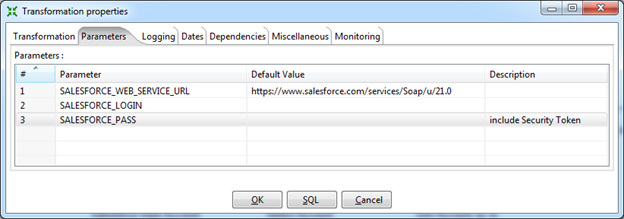
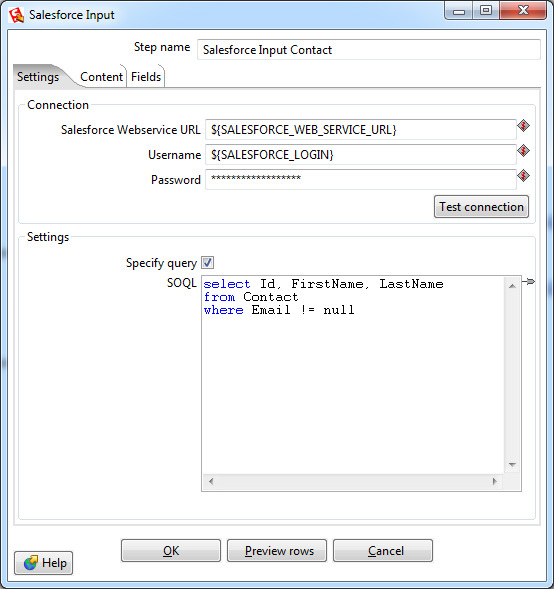
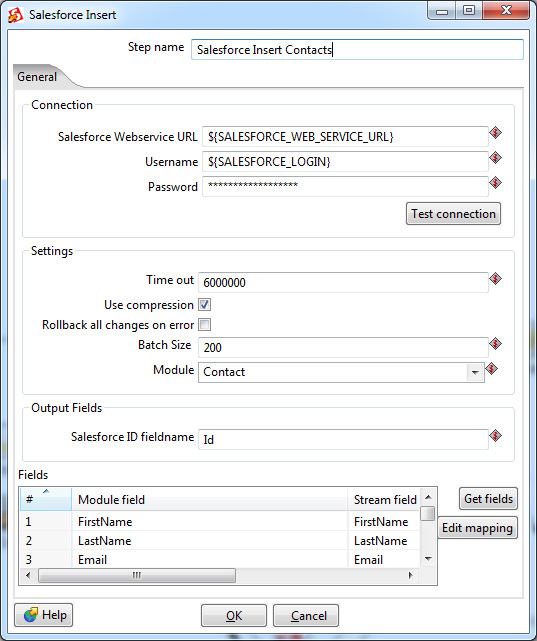
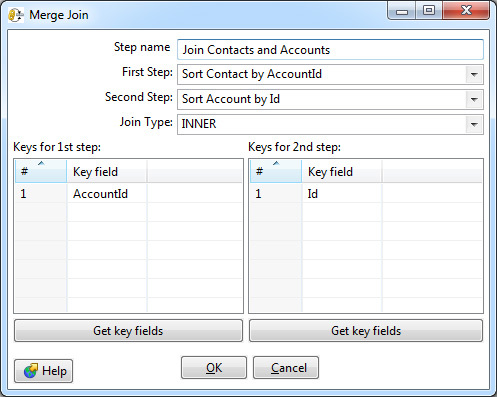
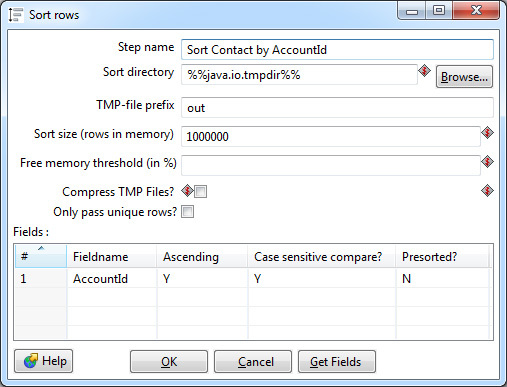
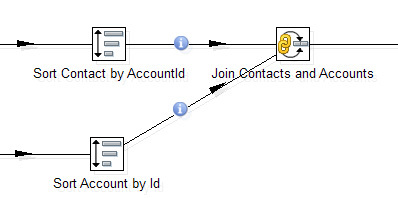
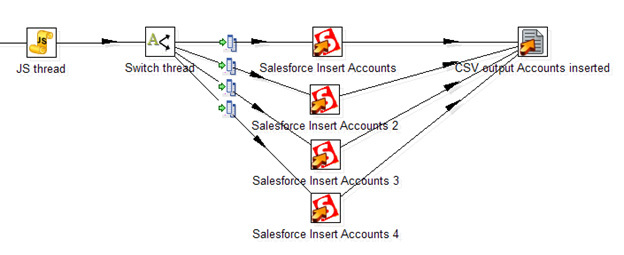

 kelijah
kelijah